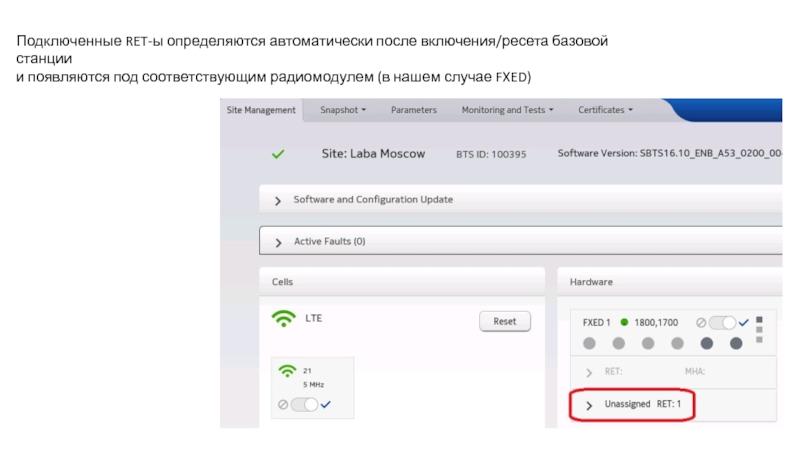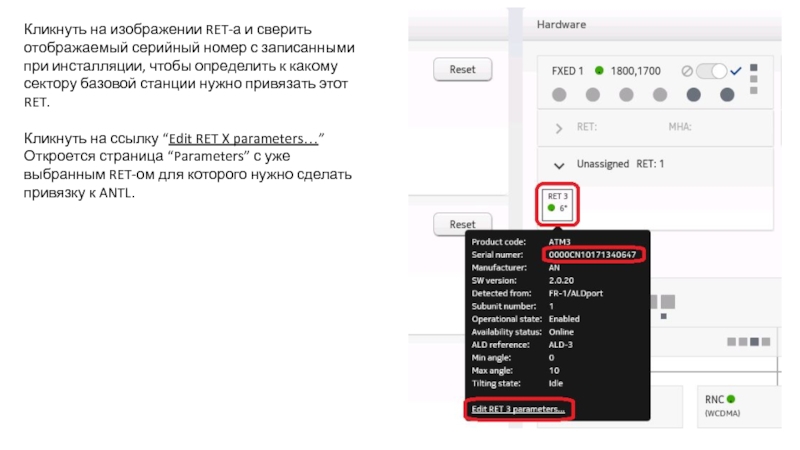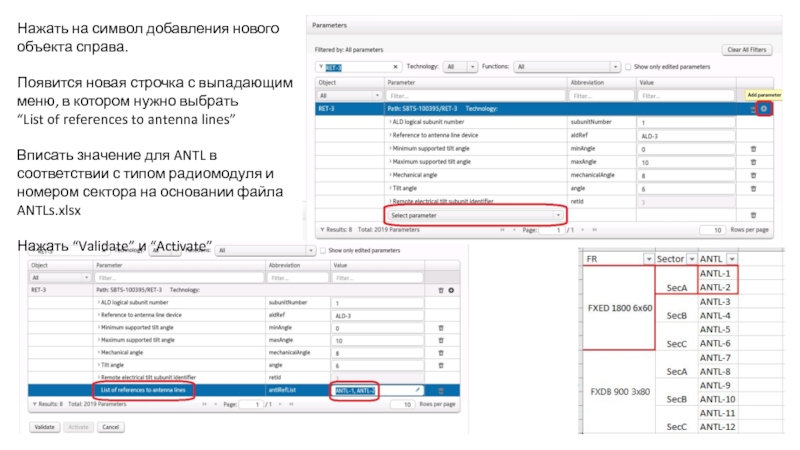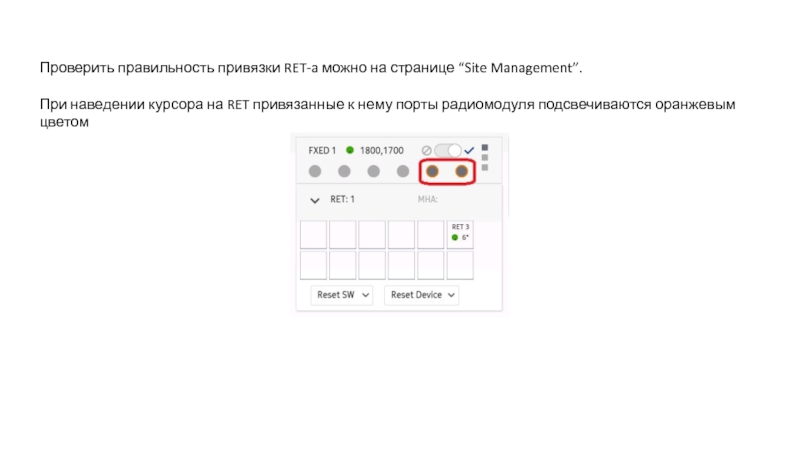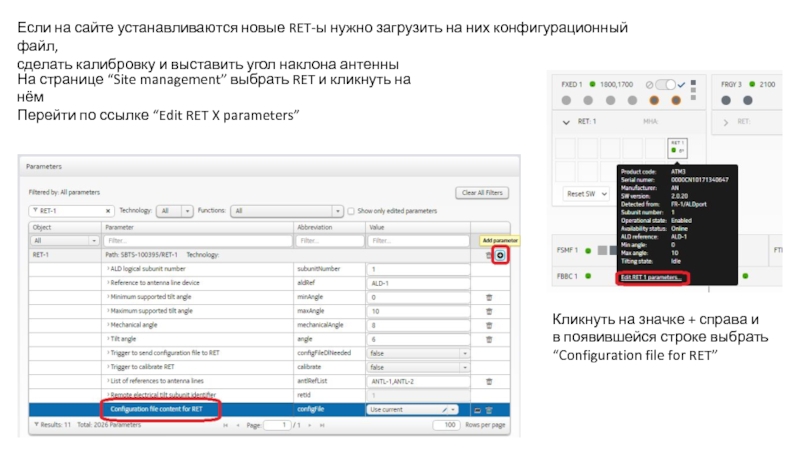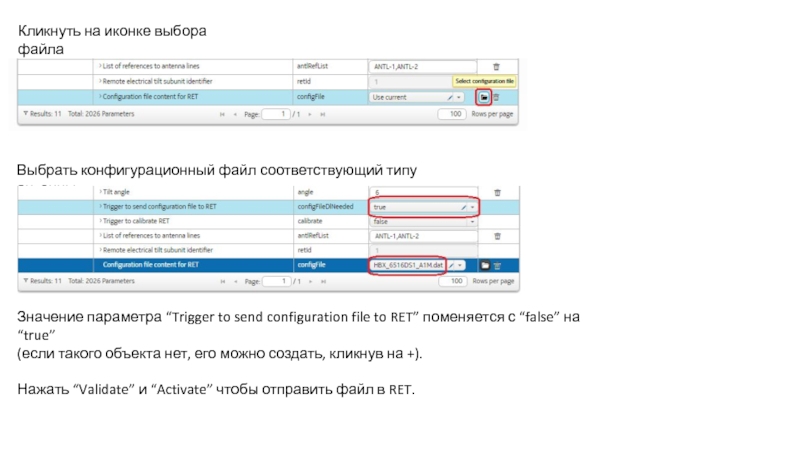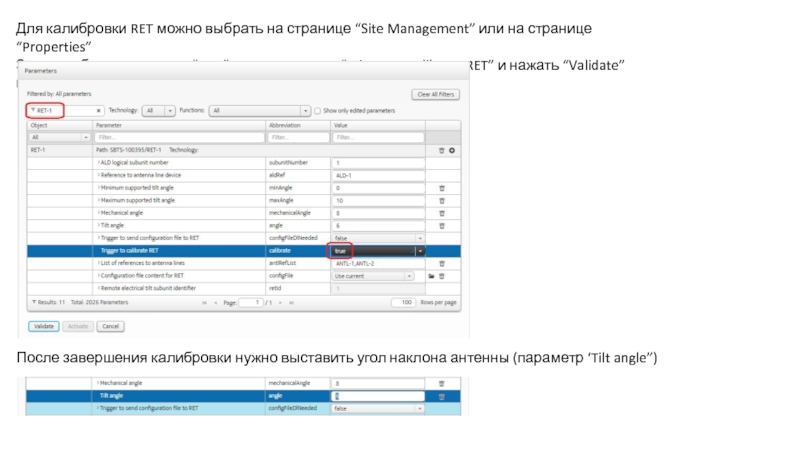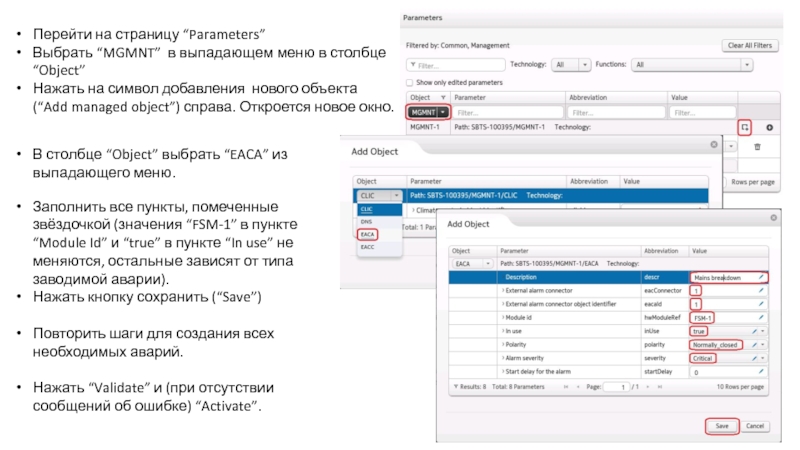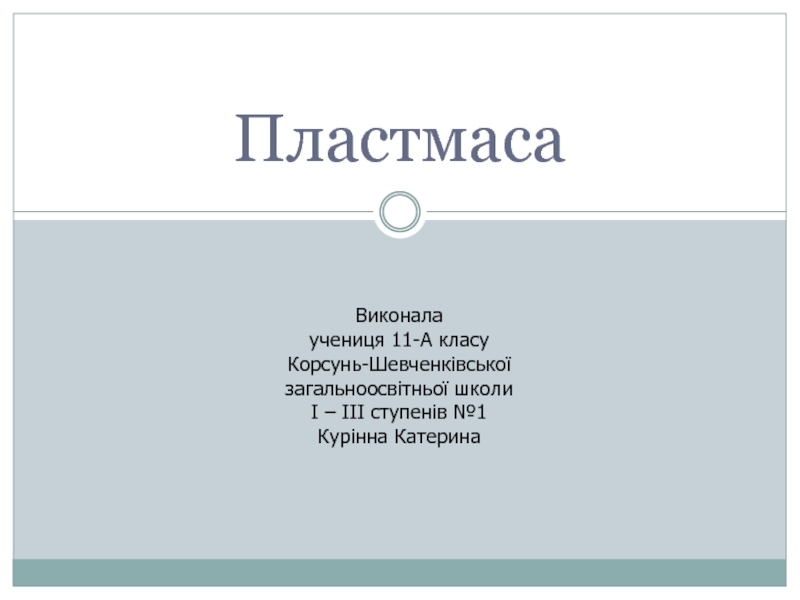- Главная
- Разное
- Дизайн
- Бизнес и предпринимательство
- Аналитика
- Образование
- Развлечения
- Красота и здоровье
- Финансы
- Государство
- Путешествия
- Спорт
- Недвижимость
- Армия
- Графика
- Культурология
- Еда и кулинария
- Лингвистика
- Английский язык
- Астрономия
- Алгебра
- Биология
- География
- Детские презентации
- Информатика
- История
- Литература
- Маркетинг
- Математика
- Медицина
- Менеджмент
- Музыка
- МХК
- Немецкий язык
- ОБЖ
- Обществознание
- Окружающий мир
- Педагогика
- Русский язык
- Технология
- Физика
- Философия
- Химия
- Шаблоны, картинки для презентаций
- Экология
- Экономика
- Юриспруденция
Инструкция по конфигурации RET презентация
Содержание
- 1. Инструкция по конфигурации RET
- 2. Подключенные RET-ы определяются автоматически после включения/ресета базовой
- 3. Кликнуть на изображении RET-а и сверить отображаемый
- 4. Нажать на символ добавления нового объекта
- 5. Проверить правильность привязки RET-a можно на странице
- 6. Если на сайте устанавливаются новые RET-ы нужно
- 7. Кликнуть на иконке выбора файла
- 8. Для калибровки RET можно выбрать на странице
- 9. Перейти на страницу “Parameters” Выбрать “MGMNT” в
Слайд 1После инсталляции антенн и RET-ов нужно записать соответствие
серийного номера устройства
Слайд 2Подключенные RET-ы определяются автоматически после включения/ресета базовой станции
и появляются под
Слайд 3Кликнуть на изображении RET-а и сверить отображаемый серийный номер с записанными
Кликнуть на ссылку “Edit RET X parameters…”
Откроется страница “Parameters” с уже выбранным RET-ом для которого нужно сделать привязку к ANTL.
Слайд 4
Нажать на символ добавления нового объекта справа.
Появится новая строчка с выпадающим
“List of references to antenna lines”
Вписать значение для ANTL в соответствии с типом радиомодуля и номером сектора на основании файла ANTLs.xlsx
Нажать “Validate” и “Activate”
Слайд 5Проверить правильность привязки RET-a можно на странице “Site Management”.
При наведении курсора
Слайд 6Если на сайте устанавливаются новые RET-ы нужно загрузить на них конфигурационный
сделать калибровку и выставить угол наклона антенны
На странице “Site management” выбрать RET и кликнуть на нём
Перейти по ссылке “Edit RET X parameters”
Кликнуть на значке + справа и
в появившейся строке выбрать
“Configuration file for RET”
Слайд 7Кликнуть на иконке выбора файла
Выбрать конфигурационный файл соответствующий типу антенны
Значение
(если такого объекта нет, его можно создать, кликнув на +).
Нажать “Validate” и “Activate” чтобы отправить файл в RET.
Слайд 8Для калибровки RET можно выбрать на странице “Site Management” или на
Затем выбрать значение “true” для параметра “Trigger to calibrate RET” и нажать “Validate” и”Activate”
После завершения калибровки нужно выставить угол наклона антенны (параметр ‘Tilt angle”)
Слайд 9Перейти на страницу “Parameters”
Выбрать “MGMNT” в выпадающем меню в столбце “Object”
Нажать
В столбце “Object” выбрать “EACA” из выпадающего меню.
Заполнить все пункты, помеченные звёздочкой (значения “FSM-1” в пункте “Module Id” и “true” в пункте “In use” не меняются, остальные зависят от типа заводимой аварии).
Нажать кнопку сохранить (“Save”)
Повторить шаги для создания всех необходимых аварий.
Нажать “Validate” и (при отсутствии сообщений об ошибке) “Activate”.